與「家人共享」群組分享你的位置
透過「家人共享」,你可以在「尋找」、「訊息」和「地圖」中與「家人共享」群組分享你的位置。你亦可以協助家庭成員尋找遺失的裝置。
運作方式
與家庭成員分享位置
接收有關家庭成員位置的通知
選擇要從哪部裝置分享位置
協助尋找遺失的裝置
在「訊息」或「地圖」中分享位置
運作方式
「家人共享」組織者會為整個家庭群組設定位置共享功能。開啟位置共享功能後,組織者的位置便會自動與家庭群組中每位成員和日後任何新加入的家庭成員分享。接著,各個家庭成員可以選擇是否要與家庭群組中的其他成員分享位置。你同意分享位置後,家庭成員便能在「尋找」app 和「訊息」中看到你的位置。在 watchOS 6 或之後版本中,他們亦可以在「尋找聯絡人」app 中查看你的位置。
啟用位置分享功能後,如果你有裝置遺失或被盜,你便可以請家庭成員使用「尋找」app 幫你找回裝置。
與家庭成員分享位置
你可以在「設定」和「尋找」app 中分享自己的位置,並隨時停止分享位置。
如果你已設定「家人共享」群組
在 iPhone 或 iPad 上,開啟「設定」app。在 Mac 上,選擇 Apple 選單 >「系統設定」。
點一下或按一下「家庭」,然後點一下或按一下「位置共享」。
在「與以下對象共享你的位置」下,選擇你想與之分享位置的家庭成員。
你亦可開啟「自動共享位置」,自動與之後新加入的家庭成員分享位置。
如果你尚未設定「家人共享」
在 iPhone、iPad 或 Mac 上,開啟「尋找」app。
點一下或按一下「聯絡人」分頁。
選擇家庭成員的名稱,然後再次選擇即可查看選單。
點一下或按一下「分享我的位置」。
接收顯示家庭成員位置的通知
只要設定接收重複通知,當朋友或家庭成員抵達或離開某個位置,或者於特定時間內不在某個地方時,你便可收到通知。
了解如何設定重複接收基於位置顯示的通知
選擇要從哪部裝置分享你的位置
你可以使用其他裝置分享位置。例如,如果分享位置的裝置本來是 iPad,你可以改用個人的 iPhone 分享位置。
在要分享位置的 iPhone 或 iPad 上,開啟「設定」app。
點一下你的名字,然後點一下「尋找」。
點一下「使用此 [裝置] 作為我的位置」。
協助尋找遺失的裝置
如果你為裝置開啟了「尋找」功能,只要與「家人共享」群組分享位置資料,家庭成員便能在裝置遺失時協助你找回裝置。家庭成員可以執行以下操作:
查看你的裝置位置,以及上線或離線狀態。
在遺失的裝置上播放音效,協助你尋找。
如果裝置已設定密碼,請將裝置設定為「遺失模式」。
遙距清除裝置。
進一步了解如何使用「尋找」app 尋找遺失的 Apple 裝置或 AirTag
如果你沒有分享位置,家庭成員便無法存取該裝置的位置資料,但仍能為你提供協助。他們可以檢查遺失裝置的上線或離線狀態、在裝置上播放聲音、將裝置設定為「遺失模式」,或者遙距清除裝置資料。
在「訊息」或「地圖」中分享位置
在 iOS 17 或 iPadOS 17 或之後版本,你可在「地圖」app 或「訊息」app 分享你的預計抵達時間或位置。使用「報平安」讓朋友或家庭成員知道你已抵達,或使用「即時位置」追蹤你在行程期間的逐步導航路線。
了解如何在「訊息」或「地圖」中分享位置
需要進一步協助?請詳細說明你遇到的問題,我們會提供後續該如何處理的建議。
取得建議
發佈日期: 2025 年 09 月 22 日